Q.体験版から製品版へデータを移行する方法
体験版から製品版へデータを移行する場合は、以下の手順にて行います。
A.体験版を起動し、データのバックアップを保存します。
B.体験版をアンインストールします。
C.製品版をインストールし、起動します。
詳細については以下をご参照ください。
<操作手順>
A.体験版を起動し、データのバックアップを保存します。
上記B、Cの手順でデータ移行は完了しますが、万が一に備えてデータのバックアップを保存します。
1.バックアップに使用するメディア(CD-R、MO、HDD等)が、何ドライブになるかご確認ください。(C:)(F:)等。
2.販売王体験版を起動し、ダイレクトメニューの「ファイル」-「データバックアップ/復元」を開き、「データバックアップ」タブが選択された状態で、以下の作業を行ってください。
(ア)「データ名」の右にある[▼]ボタンをクリックして、バックアップを行うデータを選択します。
(イ)バックアップ先を変更する場合は、バックアップ先の[参照]ボタンをクリックします。
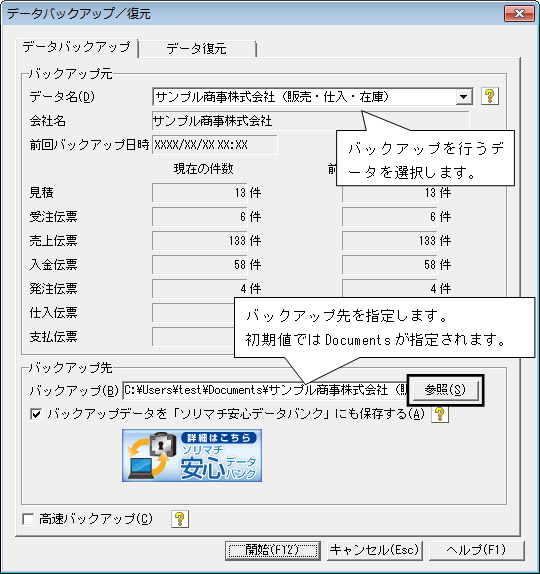
(ウ)手順1.で確認したドライブを指定し、[OK]ボタンをクリックします。
※[新しいフォルダーの作成]をクリックすると、保存先にフォルダーを作成することもできます。

3.「データバックアップ/復元」画面に戻りますので、「データ名」、「バックアップ先」に間違いが無い事を確認して[開始]ボタンをクリックします。
※バックアップ処理中はパソコンを操作しないでください。
※バックアップはフロッピーディスクには保存できません。
※バックアップファイル名は、「データ名(バックアップ年月日).sprXX(販売王はsalXX)」(XXはお使いの製品のバージョンです)と保存されます。
4.「パスワード設定」画面が表示されますので、必要な場合はパスワードを入力します。
パスワードを設定しましたら[OK]ボタンをクリックします。
※パスワードを設定しない場合は、そのまま[OK]ボタンをクリックしてください。

5.万が一、データが漏洩した場合でも第三者がデータ内容を読み取れないようにデータの暗号化を行います。
特に操作する必要はありませんので、そのまましばらくお待ちください。

6.以下のメッセージが表示され、バックアップが行われました。[OK]ボタンをクリックしてメッセージを閉じ、体験版も終了します。
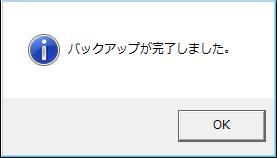
B.体験版をアンインストールします。
※同一パソコン内で体験版から製品版に移行される場合は、体験版のアンインストールが必要です。
1.体験版のアンインストールを行います。
(ア)Windowsの[スタート]ボタンから「コントロールパネル」を開きます。
a:OSがWindows XPの場合
「プログラムの追加と削除」を開き、お使いの体験版の製品を選択します。
「変更と削除」をクリックし、アンインストールをします。
b:OSがWindows7、Vistaの場合
「プログラムのアンインストール」をクリックし、お使いの体験版の製品を選択して、画面上部の「アンインストール」をクリックします。
c:OSがWindows8.1、8の場合
キーボードの「Windowsキー(![]() )」+「X」を押し、「コントロールパネル」を開きます。
)」+「X」を押し、「コントロールパネル」を開きます。
「プログラムのアンインストール」をクリックし、お使いの体験版の製品を選択して、画面上部の「アンインストールと変更」をクリックします。
(イ)「プログラムの保守」画面が表示されますので、「削除」に●をつけて[次へ]をクリックします。
(ウ)「体験版をコンピューターからアンインストールします。よろしいですか?」のメッセージを[OK]で進みます。
(エ)削除が終了しましたら[完了]ボタンをクリックします。
C.製品版をインストールし起動します。
1.製品版のCD−ROMをセットします。
自動再生されますので、表示された画面の指示に従い、インストールを実行してください。
自動再生されない場合やインストールの詳細についてはマニュアルをご参照ください。
2.製品版のインストール完了後、製品を起動するとログイン画面が表示されます。
体験版で使用していた「データ名称」が選択されていることを確認して、「ユーザー名」と「パスワード」を入力し、[ログイン]ボタンをクリックします。
※体験版でログイン画面を表示しない設定にしていた場合は、そのままダイレクトメニューが表示されます。
